



  |   |
| 1 | Aseta asiakirja laitteeseen. |
| 2 | Napsauta tehtävärivillä ensin ControlCenter4-ikkuna avautuu. |
| 3 | Valitse Skannaus-välilehti. 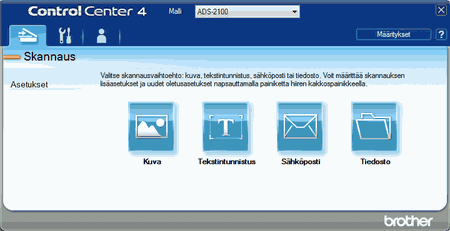 |
| 4 | Napsauta hiiren kakkospainikkeella muutettavan asetuksen painiketta ( |
| 5 | Valitse luettelosta Painikeasetukset. Asetusikkuna avautuu (seuraavassa esimerkissä on käytössä Kuva). 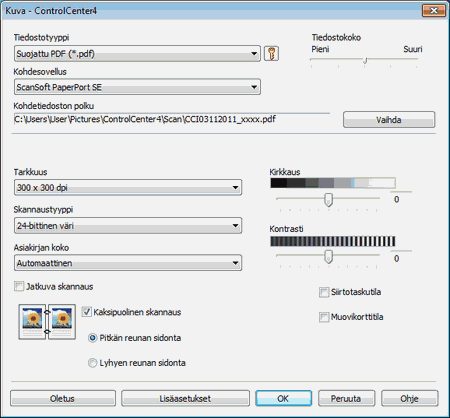 |
| 6 | Valitse Kaksipuolinen skannaus -valintaruutu. |
| 7 | Valitse seuraavassa taulukossa olevien asiakirjan asetteluesimerkkien mukaan Pitkän reunan sidonta tai Lyhyen reunan sidonta. |
| 8 | Vaihda tarvittaessa muita asetuksia (katso Skannausasetusten vaihtaminen). |
| 9 | Napsauta OK-painiketta. |
  |   |